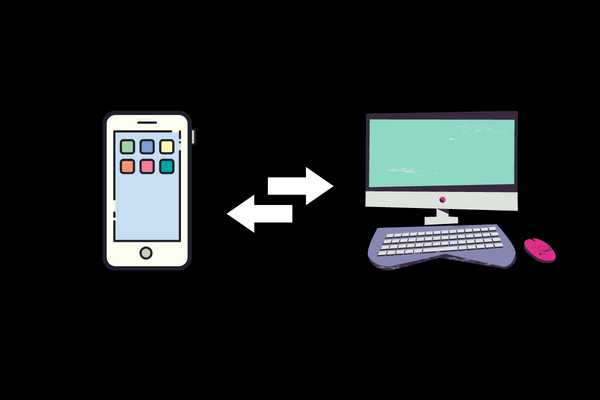إذا كنت تريد معرفة كيفية نقل الصور من الايفون إلى كمبيوتر الويندوز أو المالك فيوجد الكثير من الخيارات.
سنوضح في هذه المقالة طريقة نقل الصور من الايفون إلى الكمبيوتر عن طريق USB حيث يعتبر نقل صور الايفون إلى جهاز الكمبيوتر أمر غير معقد و سهل جدا.
طريقة نقل الصور من الايفون إلى الكمبيوتر عن طريق USB
نقل الصور من الايفون إلى الكمبيوتر في نظام التشغيل ويندوز 10
سنوضح لك أدناه كيفية نقل الصور المحددة من الايفون إلى جهاز الكمبيوتر ، أو كيفية نقل جميع الصور.
- قم بتوصيل الايفون بجهاز الكمبيوتر باستخدام كابل USB.
- على جهاز الايفون الخاص بك ، سوف تظهر لك نافذة منبثقة تسألك عما إذا كنت ترغب في السماح للكمبيوتر بالوصول إلى جهاز الايفون الخاص بك ، قم بالضغط على السماح.
- على جهاز الكمبيوتر قد يتم تشغيل تطبيق الصور Photos تلقائيًا. إذا لم يحدث ذلك فقم بتشغيل برنامج الصور Photos باستخدام قائمة “ابدأ” في الويندوز أو من خلال شريط البحث.
- انقر فوق الزر “استيراد” Import في الزاوية العلوية اليمنى من تطبيق الصور.
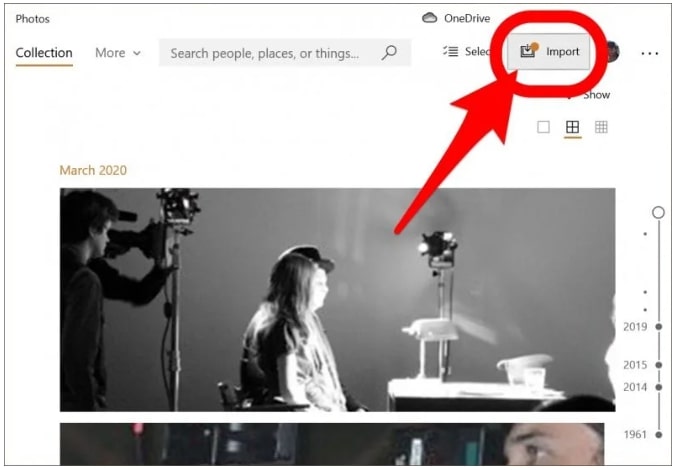
في القائمة المنسدلة ، قم باختيار (From a USB device) من جهاز USB.
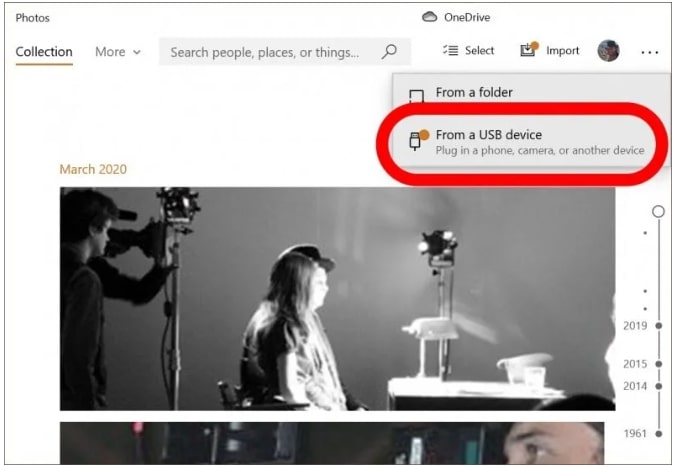
- إذا كان لديك العديد من أجهزة USB متصلة بجهاز الكمبيوتر الخاص بك ، فسيُطلب منك تحديد الجهاز الذي تريد الاستيراد منه. لذلك حدد الايفون الخاص بك.
- سيبحث الكمبيوتر عن الصور المراد استيرادها ، ثم سينبثق مربع به الصور الجديدة لنقلها ، إذا تعطل تطبيق الصور فقد يكون لديك خطأ ، لذا جرب الطريقة البديلة المذكورة في القسم التالي.
- حدد الصور التي تريد استيرادها.
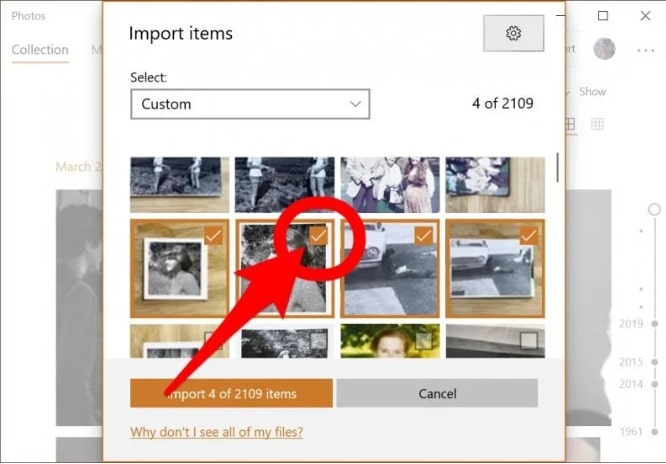
لمعرفة مكان حفظ الصور و لتغيير مكان الحفظ ، انقر فوق زر الإعدادات على شكل ترس.
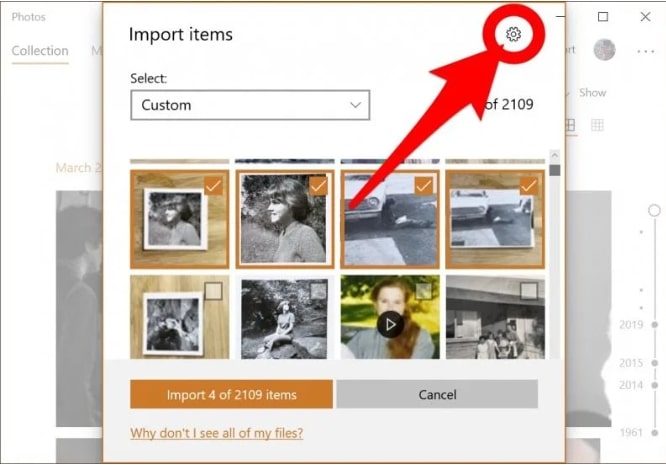
في قائمة إعدادات الاستيراد ، سترى المكان الذي سيتم حفظ الصور فيه بالإضافة إلى رابط تغيير مكان النقل في حالة رغبتك في تغيير مكان حفظ صور الايفون المنقولة على جهاز الكمبيوتر الخاص بك.
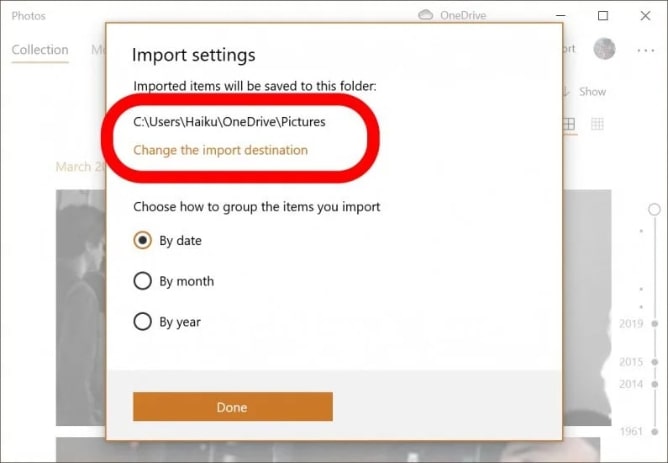
انقر فوق تم للرجوع إلى شاشة تحديد الصورة.
بمجرد تحديد الصور التي تريدها ، انقر فوق الزر استيراد.
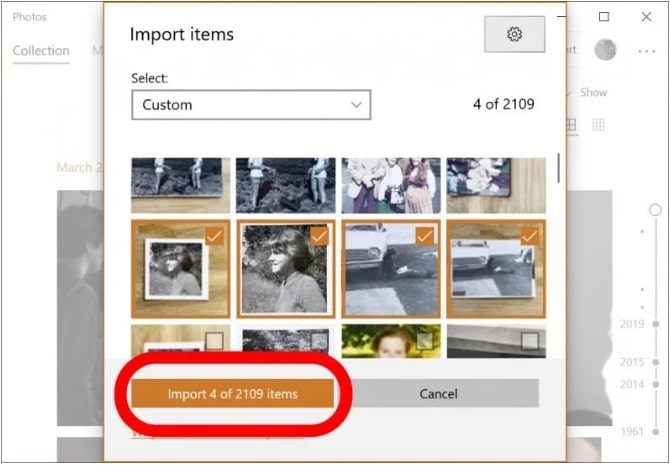
بمجرد استيراد الصور ، يمكنك عرض الصور في قائمة المجموعات في تطبيق الصور أو من خلال اختيار أيقونة الألبوم على الشريط الجانبي الأيسر لعرض ألبومات معينة.
طريقة نقل الصور من الايفون إلى الكمبيوتر عن طريق USB (طريقة بديلة)
قد يواجه بعض المستخدمين أخطاء في تطبيق الصور Photos الذي يأتي مع ويندوز 10.
إذا لم تتمكن من تشغيله و تحتاج إلى حل آخر ، فجرّب هذه الطريقة البديلة :
- قم بتوصيل الايفون الخاص بك بجهاز الكمبيوتر باستخدام الكابل ، و افتح قفل الايفون ، ثم انقر فوق السماح كما ذكرنا سابقا.
- على جهاز الكمبيوتر انتقل إلى أيقونة الكمبيوتر الشخصي و ادخل عليها. و يجب أن ترى الان الايفون الخاص بك أصبح ضمن الأجهزة و محركات الأقراص بجانب قرص c , d.
- انقر بزر الماوس الأيمن على الايفون الخاص بك لتظهر لك قائمة فيها عدة خيارات ، قم باختيار استيراد الصور و مقاطع الفيديو.
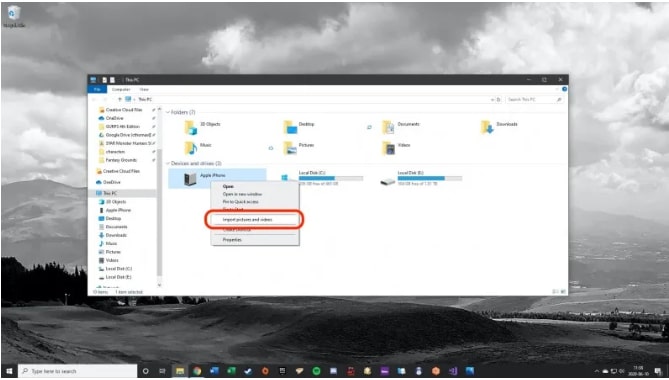
- يمكنك إما استيراد كافة العناصر الجديدة ، أو النقر فوق “مراجعة” لتنظيم العناصر وتجميعها لاستيرادها.
- لكن نوصيك بتحديد المراجعة.
- يوفر رابط المزيد من الخيارات في الجزء السفلي خيارات لتغيير مكان حفظ الملفات ، ولكن بالنسبة لمعظم المستخدمين ، يكون مجلد الصور الافتراضي أمر جيد.
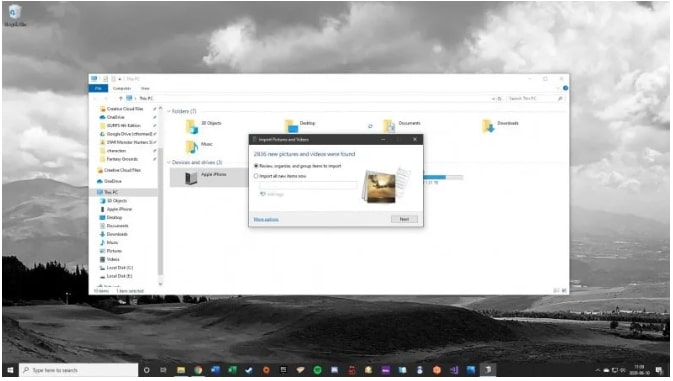
- انقر فوق التالي وسيقوم الكمبيوتر بفحص جهاز الايفون الخاص بك بحثًا عن الصور و مقاطع الفيديو.
- في النافذة التالية ، حدد العناصر التي ترغب في استيرادها.
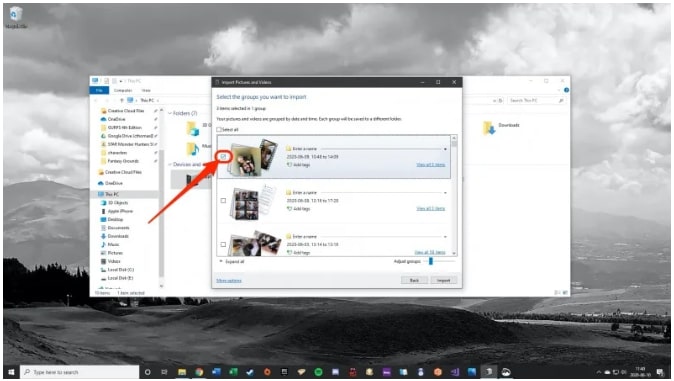
- يغير شريط التمرير الموجود أسفل القائمة كيفية تجميع الصور في مجلدات ، على سبيل المثال بالساعة ، بالساعات ، باليوم ، بالشهر ، أو بالسنة.
- يمكنك تحريكها بالكامل إلى اليمين لحفظها جميعًا في مجلد واحد.
- انقر فوق استيراد عندما تكون جاهزًا لنقل الصور.
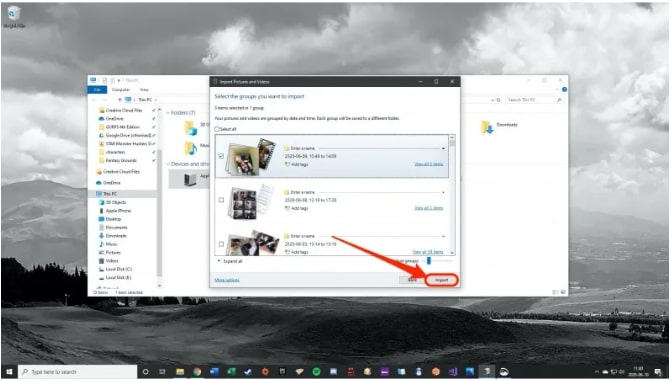
كيفية نقل الصور من ايفون إلى ويندوز 8
إذا كان لديك جهاز كمبيوتر يعمل بإصدار قديم ، فسيظهر التشغيل التلقائي عندما يكون جهاز الايفون متصلاً بالكمبيوتر باستخدام كبل USB.
على ويندوز 8 ، سيكتشف جهاز الكمبيوتر الخاص بك الجهاز و ستظهر لك نافذة منبثقة فيها “انقر لاختيار ما سيحدث لهذا الجهاز.”
عند النقر فوق هذه النافذة المنبثقة ، سترى خيار استيراد الصور ومقاطع الفيديو للسماح لك بنقل الصور ومقاطع الفيديو من الايفون إلى جهاز الكمبيوتر.
يجب أن تكون بقية الخطوات مشابهة إلى حد كبير لما شرحناه سابقا في نظام ويندوز 10.
طريقة نقل الصور من الايفون إلى الكمبيوتر عن طريق USB في الماك
- قم بتوصيل الايفون الخاص بك بجهاز Mac باستخدام كابل USB و ثم قم بفتح قفل جهاز الايفون الخاص بك.
- افتح تطبيق الصور على جهاز الماك ، يمكنك العثور عليه من خلال بحث Spotlight ، في Dock ، أو عن طريق فتح مجلد التطبيقات و اختيار تطبيق الصور.
- يجب أن يكون جهاز الايفون قد تم تحديده بالفعل في المتصفح الموجود على يسار صفحة الصور. إذا لم يكن كذلك ، فحدد الايفون الخاص بك.
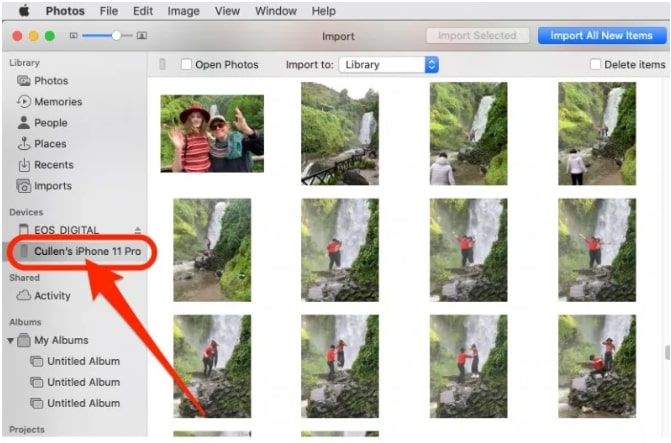
- حدد الصور التي ترغب في استيرادها من خلال النقر عليها.
- انقر فوق الزر “استيراد” في الجزء العلوي.
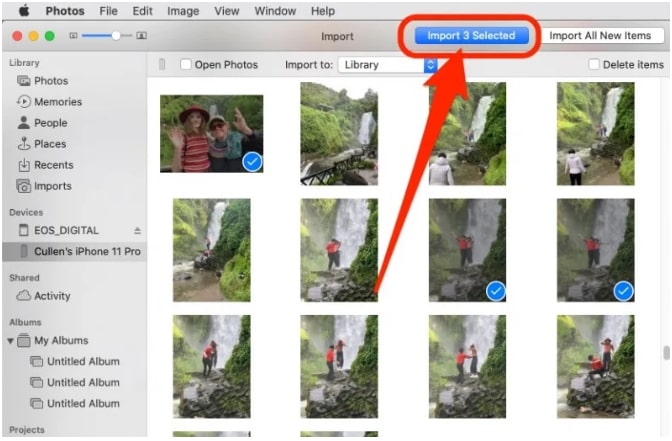
هذا كل ما عليك فعله.
برنامج Finder جعل هذه العملية سهلة جدا و إذا كنت تفضل نقل الصور من الايفون إلى الماك بدون كابل USB ، فيمكنك أيضًا تعلم كيفية نقل الصور باستخدام AirDrop أو iCloud Photo Stream.
هذه الطرق مفيدة إذا كنت تمتلك جهاز MacBook لا يحتوي على منافذ USB-A مدمجة.
شاهد أيضا :
كيف انقل الصور من ايفون لايفون عن طريق iCloud